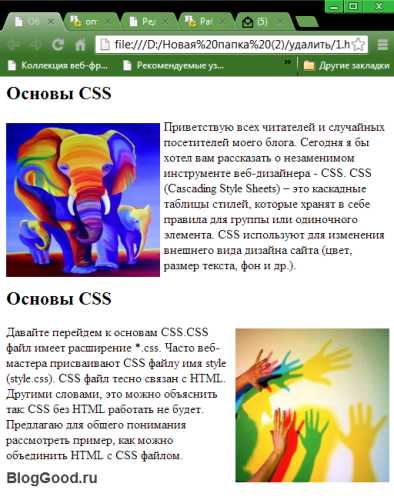
Правильное расположение элементов на странице – ключевой аспект веб-дизайна. Когда нужно разместить текст под изображением, важно выбрать подходящий метод, чтобы сохранить визуальную гармонию и функциональность сайта. Один из самых популярных способов достижения этого – использование стилей CSS.
Основной подход заключается в применении свойства display с значением block для изображения, чтобы оно занимало всю ширину контейнера, и следующее за ним содержимое (текст) начинало располагаться снизу. Это решение позволяет картинке «отделяться» от текста, обеспечивая простоту и гибкость.
Для точной настройки нужно использовать margin-bottom на изображении и text-align на родительском элементе, чтобы выровнять текст по центру или по краям. Важно помнить, что размещение текста под изображением можно легко контролировать, добавляя отступы или применяя медиазапросы для адаптации макета под разные устройства.
Выравнивание текста под изображением с помощью CSS
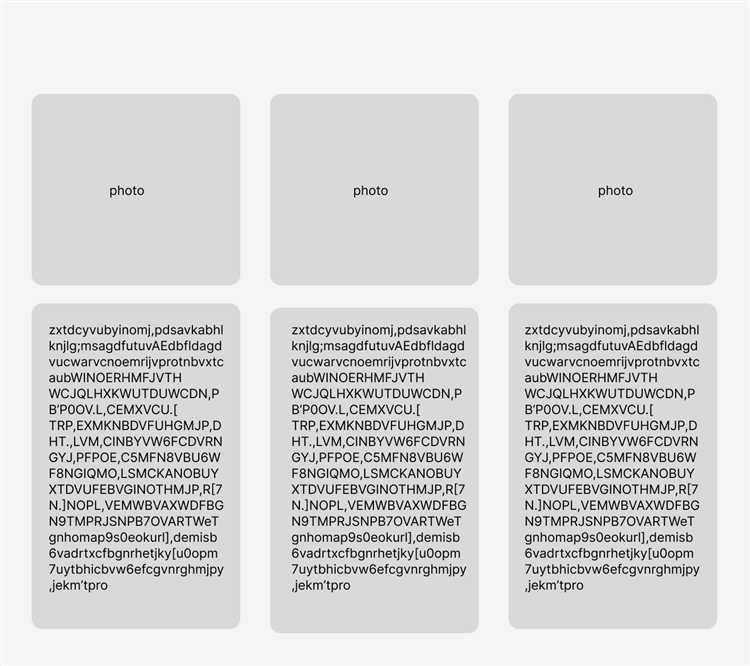
Один из простых способов – это выравнивание текста по центру с помощью свойства text-align. Для этого изображение и текст помещаются в общий контейнер, которому присваивается text-align: center;. Таким образом, текст будет центрироваться относительно изображения.
Пример:

Текст, выровненный по центру под изображением.
Другим подходом является использование display: block; на изображении. Это заставляет изображение вести себя как блочный элемент, и текст будет выровнен по умолчанию под ним. Для дополнительного контроля над расстоянием между изображением и текстом можно использовать margin-top или padding.
Пример:

Текст с отступом сверху.
Чтобы более точно контролировать выравнивание, можно использовать Flexbox. В этом случае контейнер с изображением и текстом должен быть оформлен как флекс-контейнер, а сам текст будет выровнен по заданным правилам с помощью justify-content и align-items.
Пример с использованием Flexbox:

Текст выровнен по центру с помощью Flexbox.
Если нужно выровнять текст по левому или правому краю, можно использовать свойство text-align или align-items в случае Flexbox. Важно помнить, что выравнивание зависит от того, какой метод используется для расположения текста и изображения в контейнере.
Использование свойства display для создания блока с текстом
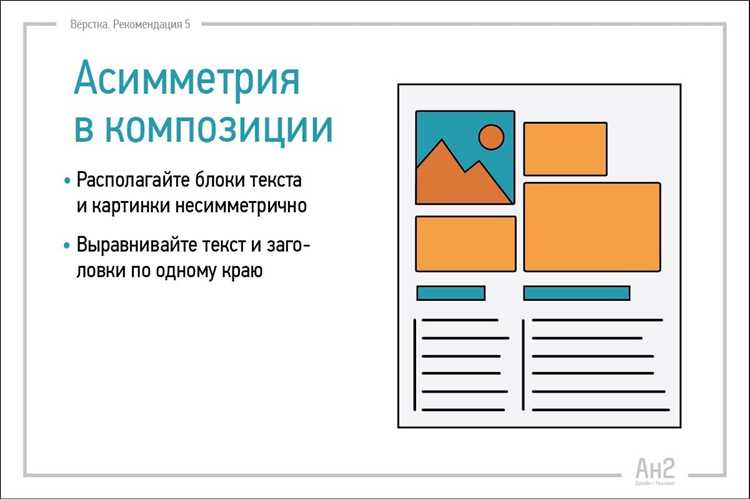
block – стандартный способ размещения текста под изображением. Элемент с display: block будет занимать всю доступную ширину и начинать с новой строки. Это свойство подходит для простых случаев, когда нужно выровнять текст под картинкой по ширине родительского блока:
Текст под картинкой.
Когда необходимо, чтобы текст располагался рядом с картинкой, но в то же время находился в своем блоке, можно использовать inline-block. Элемент с таким display занимает только необходимое пространство, не растягиваясь на всю ширину, и сохраняет возможность размещать его на одной строке с другими элементами:
Текст, который будет рядом с картинкой, но не растягивается по всей ширине.
Для более сложных макетов лучше использовать flex, что позволяет гибко управлять размещением элементов. Свойство display: flex позволяет выравнивать элементы как по горизонтали, так и по вертикали. Например, чтобы текст располагался под картинкой с автоматическим выравниванием, можно использовать:

Текст, который появляется под картинкой с помощью flex.
При использовании flex можно дополнительно управлять выравниванием текста, распределением пространства между элементами и их позиционированием с помощью дополнительных свойств, таких как justify-content и align-items.
Выбор между block, inline-block и flex зависит от конкретных требований проекта. Для простых и понятных макетов часто достаточно block, а для более динамичных и гибких версток рекомендуется использовать flex.
Применение margin и padding для настройки отступов

Для точной настройки расположения текста под изображением в CSS важно правильно использовать свойства margin и padding. Эти два свойства играют ключевую роль в управлении отступами, но каждый из них выполняет свою задачу. Margin отвечает за пространство между элементами, а padding – за внутренние отступы внутри элемента, в данном случае внутри блока с текстом.
Чтобы создать отступ между изображением и текстом, применяют margin. Например, если нужно отодвинуть текст от изображения, достаточно установить margin-top для блока с текстом. Важно учитывать, что margin увеличивает расстояние между внешними границами элемента, что особенно полезно при выравнивании текста относительно других элементов на странице.
Для контроля за расстоянием между текстом и его внутренними границами, используется padding. Это свойство удобно, когда нужно создать пространство между текстом и фоном элемента. Например, если нужно добавить немного «воздуха» вокруг текста, установите padding для соответствующего блока. При этом значение padding не влияет на расстояние между элементами, а лишь на размещение текста внутри контейнера.
Для более гибкого контроля используйте сокращенные записи margin и padding. Например, вместо указания каждого значения отдельно (например, margin-top: 10px; margin-right: 15px;), можно записать все отступы одной строкой: margin: 10px 15px;, где первое значение – это отступ сверху и снизу, а второе – справа и слева. Такое сокращение помогает сделать код более компактным и удобным для чтения.
При размещении текста под изображением важно учитывать контекст и дизайн. Иногда полезно использовать padding-bottom у изображения для того, чтобы текст не «слипался» с изображением, а оставался на нужном расстоянии. Например, добавление padding-bottom: 20px; к изображению гарантирует, что текст будет начинаться с отступом снизу и не будет прилипать к изображению.
В целом, правильное использование margin и padding помогает добиться эстетически приятного и функционального расположения контента. Экспериментируйте с различными значениями, чтобы найти оптимальные отступы для вашего дизайна.
Как добиться адаптивности текста под картинкой с помощью медиазапросов
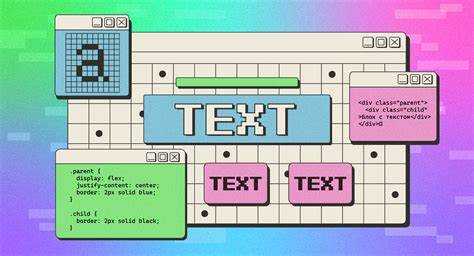
Чтобы текст, расположенный под картинкой, правильно адаптировался к различным размерам экранов, можно использовать медиазапросы. Основной принцип заключается в изменении стилей в зависимости от ширины экрана устройства. Таким образом, текст будет занимать оптимальное пространство и выглядеть гармонично на мобильных, планшетных и десктопных устройствах.
Для начала нужно создать контейнер, который будет включать как картинку, так и текст. Важно задать ему ограниченную ширину и стиль, позволяющий гибко размещать элементы внутри. Например, для контейнера можно использовать свойство display: flex;, чтобы текст всегда располагался под изображением, и применить flex-direction: column;.
Далее, для обеспечения адаптивности, применяются медиазапросы. Например, если на экранах шириной до 600px текст должен уменьшаться, а на больших экранах – увеличиваться, можно задать такие параметры:
@media (max-width: 600px) {
.container {
font-size: 14px;
}
}
@media (min-width: 601px) {
.container {
font-size: 18px;
}
}
Также стоит учитывать отступы и размеры элементов. В мобильной версии может быть полезно уменьшить внутренние отступы, а на больших экранах их увеличить, чтобы текст не упирался в края контейнера. Это можно сделать, используя медиазапросы для изменения padding и margin.
Для картинок также важно установить максимальную ширину, чтобы они не выходили за пределы контейнера. Обычно используют max-width: 100% и height: auto;, чтобы картинка сохраняла пропорции при изменении размера окна.
В результате, с помощью медиазапросов можно гибко настроить шрифт и отступы текста, а также размеры изображений, что позволяет добиться оптимального отображения на различных устройствах.
Использование Flexbox для вертикального выравнивания
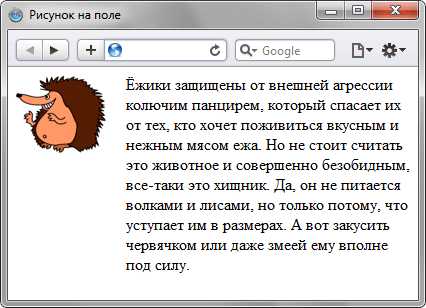
Flexbox позволяет легко выравнивать элементы по вертикали, особенно когда требуется размещение текста под изображением. Чтобы сделать это, достаточно настроить контейнер с помощью CSS-свойства display: flex; и использовать соответствующие свойства выравнивания.
Для вертикального выравнивания текста под картинкой, необходимо установить родительскому элементу свойство align-items: center;, которое выровняет содержимое по центру вдоль поперечной оси. Важно также использовать свойство flex-direction: column;, чтобы расположить элементы в колонку (по вертикали), так как по умолчанию flexbox располагает их в строку.
Пример кода:
.container {
display: flex;
flex-direction: column;
align-items: center;
justify-content: center;
}
В этом примере flex-direction: column; изменяет ось направления с горизонтальной на вертикальную, а align-items: center; выравнивает все элементы по центру. Свойство justify-content: center; также можно использовать для дополнительного контроля вертикального выравнивания, если пространство в контейнере избыточное.
Для точной настройки расстояния между картинкой и текстом можно использовать свойство gap:. Это свойство задаёт отступ между flex-элементами, что делает процесс выравнивания более гибким и точным.
Пример с промежутком:
.container {
display: flex;
flex-direction: column;
align-items: center;
justify-content: center;
gap: 10px;
}
Таким образом, Flexbox является мощным инструментом для вертикального выравнивания текста под картинкой с точностью и простотой. Элементы легко адаптируются под различные размеры экранов, что делает Flexbox отличным выбором для современных веб-дизайнов.
Роль свойства text-align в размещении текста под картинкой
Свойство text-align в CSS отвечает за выравнивание текста по горизонтали внутри контейнера. При размещении текста под картинкой его значение играет ключевую роль в визуальной презентации. Основные способы использования этого свойства для улучшения размещения текста под изображением:
- left: Текст выравнивается по левому краю контейнера. Это подходит для языков, где текст читается слева направо, например, для русского.
- center: Текст выравнивается по центру контейнера, что чаще всего используется для описания изображений, когда нужно сделать акцент на визуальной составляющей.
- right: Текст выравнивается по правому краю, что используется реже, но может быть полезно, если дизайн требует особого расположения текста.
Для более точного контроля над выравниванием, часто комбинируют text-align с другими свойствами, такими как margin и padding, чтобы добиться нужного расстояния между картинкой и текстом.
Важное замечание: свойство text-align работает только с блочными или строчными блочными элементами. Если текст находится внутри строчного элемента, например, span, его выравнивание может быть нестабильным.
Для контейнера, который включает изображение и текст, можно использовать следующий подход:
- Разместите картинку и текст в одном контейнере, например, в
div. - Примените
text-align: center;к контейнеру для выравнивания текста под картинкой по центру. - Если необходимо добавить отступы, используйте
marginдля текста и изображения, чтобы обеспечить гармоничное расстояние между ними.
Пример кода:

Описание изображения под картинкой.
В данном примере изображение и текст будут выровнены по центру, создавая аккуратное и сбалансированное визуальное оформление.
Таким образом, свойство text-align помогает контролировать выравнивание текста, обеспечивая нужное визуальное восприятие, но важно помнить, что оно применяется только к блочным элементам, и его эффекты могут зависеть от контекста использования.
Как работать с изображениями разных размеров и пропорций
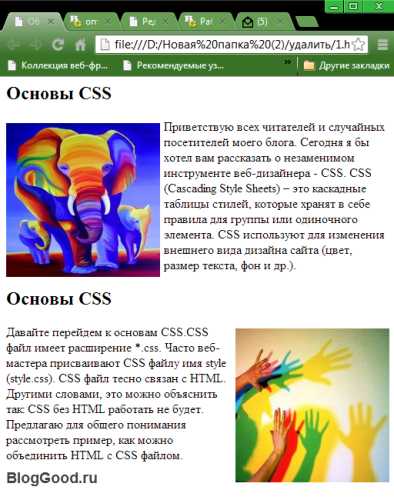
При работе с изображениями различных размеров и пропорций важно учитывать, как они будут отображаться на странице, чтобы сохранить гармоничный вид и удобство восприятия. Чтобы изображения не теряли своей четкости и не создавали искажений, можно использовать несколько подходов с CSS.
Если изображение не вписывается в заданные размеры, можно использовать свойство object-fit. Это свойство позволяет регулировать, как изображение будет масштабироваться внутри контейнера. Значение contain гарантирует, что изображение будет полностью видно в контейнере без обрезки, сохраняя свою пропорцию. Для обрезки лишней части изображения можно использовать object-fit: cover;, что позволяет изображению заполнять весь контейнер, но часть его может быть скрыта.
Когда изображение имеет нестандартные пропорции, важно учитывать контекст. Если нужно, чтобы изображение адаптировалось к различным устройствам, рекомендуется использовать процентные значения для ширины и высоты. Например, для растягивания изображения по ширине контейнера без потери пропорций можно использовать width: 100%; height: auto;.
Для уменьшения риска искажений можно также комбинировать фиксированные размеры с max-width и max-height, чтобы ограничить максимальные размеры изображения при его масштабировании. Например, max-width: 100%; max-height: 100%; обеспечит правильное масштабирование изображения до максимальных пределов контейнера.
Если изображения в разных пропорциях не должны выходить за пределы контейнера, примените свойство overflow: hidden;, чтобы скрыть лишнюю часть картинки, которая выходит за рамки заданного пространства.






